重装系统后开机登陆界面处卡屏咋办
更新时间:2018-01-17 09:14:56
作者:叶子猪
最近有用户在重装系统后出现开机登陆界面处卡屏的情况,那么遇到这样的问题我们该怎么办呢?下面小编就给大家介绍一下重装系统后开机登陆界面处卡屏的解决方法。

1、我们启动计算机,当启动到Win10开机LOGO画面的时候我们就按下电源键强制关机,重复步骤三次左右启动后出现“选择一个选项”,或修复计算机界面;
2、然后我们点击【疑难解答】-【高级选项】-【启动设置】,在点击【重启】按钮;
3、我们重启后选“4”(按下F4)进入到安全模式;
4、我们在安全模式下按下Win+R键,然后输入msconfig后点击确定;
5、我们切换至【常规】选卡, 选【正常启动】后点击确定;
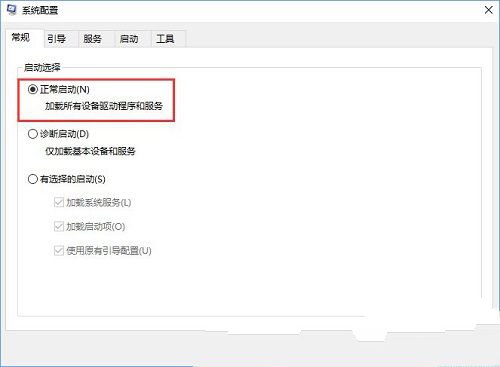
六、我们重启电脑就能够正常进入Win10系统了。
以上就是关于重装系统后开机登陆界面处卡屏的解决方法了,希望可以帮助到大家。
系统重装相关下载
重装系统软件排行榜
重装系统热门教程
- 系统重装步骤
- 一键重装系统win7 64位系统 360一键重装系统详细图文解说教程
- 一键重装系统win8详细图文教程说明 最简单的一键重装系统软件
- 小马一键重装系统详细图文教程 小马一键重装系统安全无毒软件
- 一键重装系统纯净版 win7/64位详细图文教程说明
- 如何重装系统 重装xp系统详细图文教程
- 怎么重装系统 重装windows7系统图文详细说明
- 一键重装系统win7 如何快速重装windows7系统详细图文教程
- 一键重装系统win7 教你如何快速重装Win7系统
- 如何重装win7系统 重装win7系统不再是烦恼
- 重装系统win7旗舰版详细教程 重装系统就是这么简单
- 重装系统详细图文教程 重装Win7系统不在是烦恼
- 重装系统很简单 看重装win7系统教程(图解)
- 重装系统教程(图解) win7重装教详细图文
- 重装系统Win7教程说明和详细步骤(图文)













